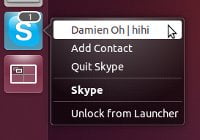Si eres usuario tanto de Skype como de Ubuntu, sabrás que Skype realmente no se integra bien en el sistema. Si bien Skype viene con un cliente de escritorio Linux que puede instalar en Ubuntu, no se integra en el tema del sistema ni hace uso del panel de notificación del sistema. Si le gusta una apariencia unificada para Skype en Ubuntu (unidad), esta es la manera de hacerlo.
Skype-wrapper es un complemento que integra Skype con Unity. Agrega el ícono de Skype al menú de mensajería y elementos de lista rápida al iniciador. También utiliza el estilo de notificación de Unity para notificarle sobre llamadas/mensajes entrantes.
Instalación
Abra una terminal y escriba:
sudo add-apt-repository ppa:skype-wrapper/ppa sudo apt-get update sudo apt-get install skype-wrapper
Los comandos anteriores asumen que ya ha instalado Skype en su sistema.
Ejecutando el envoltorio de Skype
Una vez que haya instalado Skype y Skype-wrapper, encontrará que hay dos instancias de Skype en su computadora. Debe identificar cuál es cuál y ejecutar solo Skype-wrapper, y no Skype.
1. Abra el Administrador de archivos de Nautilus y navegue hasta «usr/share/applications». Desplácese hacia abajo en la lista de aplicaciones hasta que vea dos iconos de Skype.
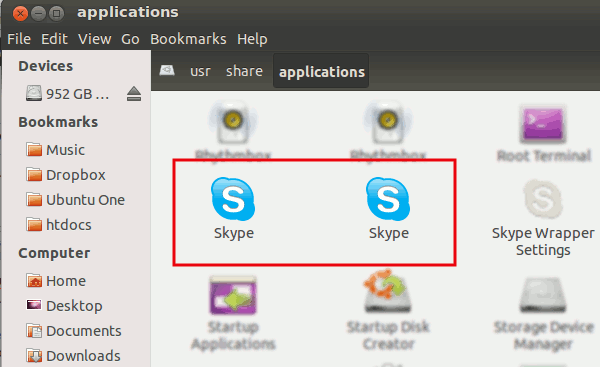
2. Para identificar cuál es cuál, haga clic derecho en el icono de Skype y seleccione Propiedades. El que muestra el «envoltorio de skype» en el campo Comando es el que desea. Arrastra este ícono al Unity Launcher.
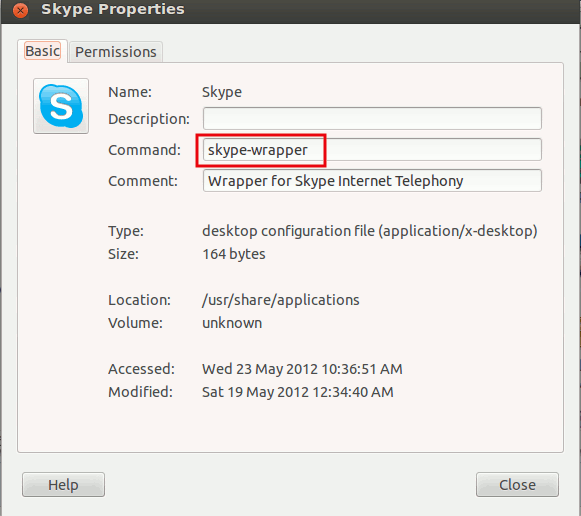
3. Haga clic en el icono para iniciar Skype. Aparecerá una ventana emergente para solicitarle que conceda acceso a la aplicación skype-wrapper. Marque «Recordar esta selección» y haga clic en «Sí».
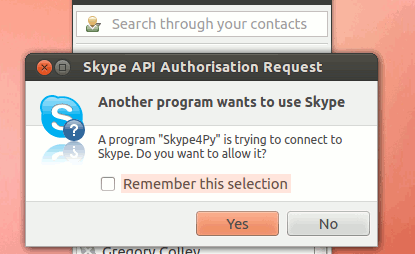
Una vez que esté autorizado, debería ver la entrada de Skype en el menú de mensajería y cualquier notificación entrante seguirá el estilo de Unity.
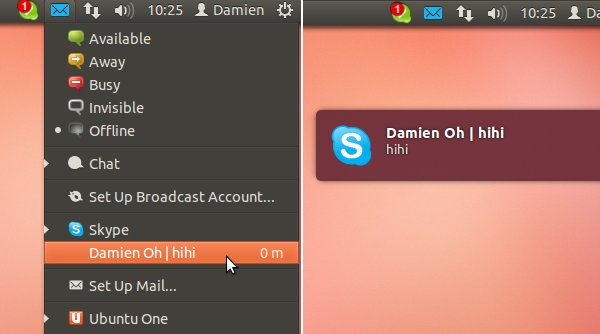
Al hacer clic con el botón derecho en el ícono de Skype en el iniciador, también se muestran los elementos de la lista rápida. Puede ver el mensaje entrante y agregar contactos.

Skype-wrapper también viene con una opción de Configuración que le permite configurar su comportamiento. Desde el tablero, busque skype-wrapper y debería ver la aplicación «Configuración de Skype-Wrapper». En la Configuración, puede configurar los eventos para mostrar notificaciones y si el progreso de la transferencia de archivos debe aparecer en el iniciador.
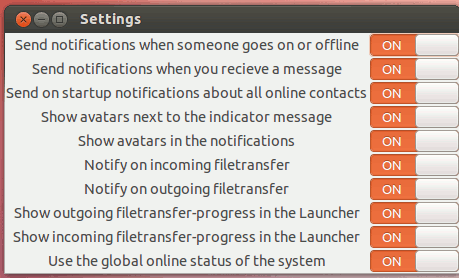
Quitar el icono de Skype de la bandeja del sistema
Después de la integración de Unity, queda una cosa de la que debes deshacerte. Si no puede soportar el ícono verde de Skype que no combina bien con el tema de Unity, puede eliminarlo desinstalando el paquete «sni-qt». Tenga en cuenta que algunas otras aplicaciones, como Dropbox, dependen del paquete «sni-qt» para mostrar el icono en la bandeja del sistema, y la eliminación de este paquete también afectará a estas aplicaciones. Esto es lo que debe hacer:
sudo apt-get remove sni-qt
La próxima vez que inicie Skype-wrapper, el icono verde de Skype ya no aparecerá.
Desinstalar el envoltorio de Skype
Para eliminar completamente Skype-wrapper de su computadora, primero abra su opción de Skype y vaya a «API pública» (la última opción en la barra lateral izquierda). Seleccione «Skype4Py» y haga clic en Quitar.
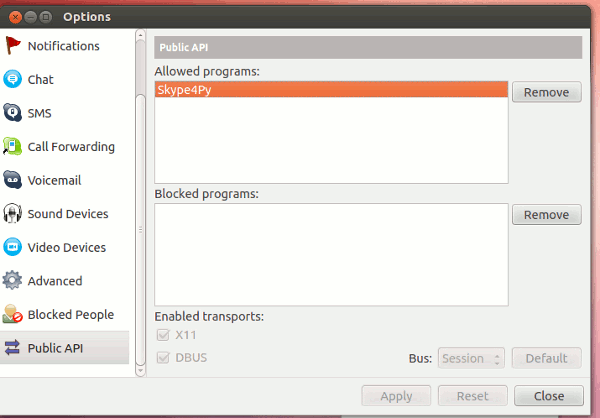
A continuación, desinstale skype-wrapper de su computadora:
sudo apt-get autoremove skype-wrapper
Eso es todo.